Den nya Family Sharing-funktionen i iOS 8 är ett bra sätt för familjemedlemmar att dela inköp, men du kanske inte vill att varje familjemedlem ska få tillgång till varje app du laddar ner. Lyckligtvis kan varje medlem i din familj gömma sina egna inköp från att visas på deras Mina inköpslista. Och du kan göra det direkt på din iPhone utan att behöva involvera din dator och iTunes. Om du vill dölja en app som du har gömt krävs dock ett besök i iTunes.
I App Store-appen kan du, om du trycker på knappen Uppdateringar i nedre högra hörnet, se dina appar som har uppdaterats nyligen eller har en uppdatering tillgänglig. Tryck på den stora inköpsknappen längst upp för att visa de appar som du och din familj har köpt.
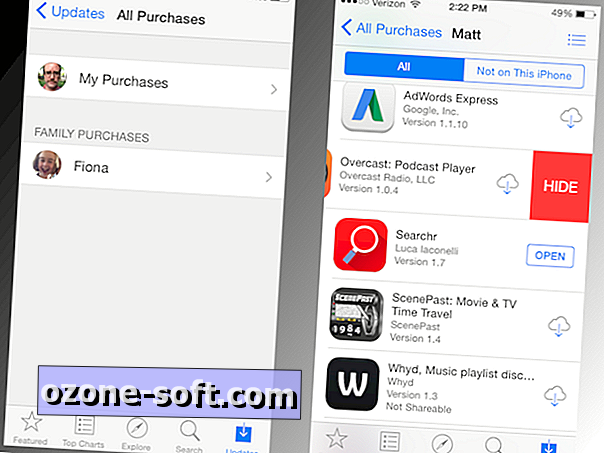
Tryck på Mina inköp, och från den här listan kan du svepa åt vänster för att få fram en röd dölj-knapp för alla appar som listas här. (Varje medlem i en Familjedelsgrupp kan dölja appar från hans eller hennes egna Mina inköpslista men inte från köplistorna för de andra familjemedlemmarna.) Dölj tar inte bort köp; Appen kommer fortfarande att finnas tillgänglig för nedladdning igen gratis om du söker efter det i App Store.
Om du felaktigt döljer en app eller vill återställa en tidigare dold app till din köpta lista måste du gå in i iTunes, jag är ledsen att rapportera. I iTunes går du till iTunes Store-vyn (i motsats till visning av bibliotek). Från avsnittet Snabblänkar i nedre högra hörnet klickar du på Konto. När du har loggat in på ditt konto går du till iTunes i molnsektionen och klickar på länken Hantera till höger. Klicka på Apps från toppbannern och du kan sedan avstå någon app som visas genom att klicka på den gråa Unhide-knappen under den.
Prova, som jag kanske, kunde jag inte dölja någon musik, film, tv-show eller bokköp med hjälp av iTunes Store eller iBooks-appar på min iPhone, men om du hade gömt sådana inköp tidigare med iTunes kan du också hysa dem här .
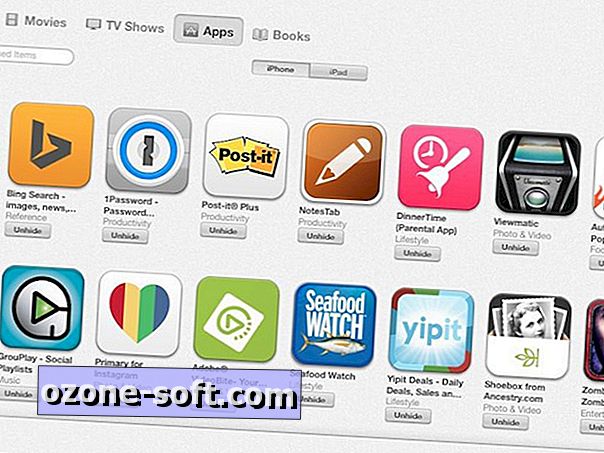
IOS 8 introducerade också möjligheten att dölja bilder; lära sig hur funktionen fungerar. Och för mer iOS 8 tips, kolla in vår fullständiga guide om hur du använder iOS 8.
(Via AppleInsider)













Lämna Din Kommentar